sql server连不上本地服务器:SQL Server无法连接本地服务器,全面排查指南
确认SQL Server服务是否运行
检查服务状态
- 打开“服务”管理器(
services.msc),查找“SQL Server (MSSQLSERVER)”或类似服务名称。 - 确保服务状态为“正在运行”,若未启动,右键点击服务选择“启动”。
- 打开“服务”管理器(
常见服务名称
- 默认实例:
MSSQLSERVER - 命名实例:
MSSQL$实例名
- 默认实例:
验证网络连接与防火墙设置
本地连接测试
- 使用命令
ping 127.0.0.1确认本地回环地址正常。 - 尝试
telnet 本地IP 1433(默认端口)测试端口连通性(需安装telnet工具)。
- 使用命令
防火墙配置
- 确保Windows防火墙允许SQL Server端口(默认1433)的通信。
- 临时关闭防火墙测试是否为连接问题。
检查SQL Server配置
SQL Server配置管理器
- 确认“SQL Server网络配置”中启用TCP/IP协议。
- 右键点击协议,选择“启用”。
端口设置
检查SQL Server使用的端口(默认1433),若自定义端口需在连接字符串中指定。
验证身份验证模式
SQL Server身份验证模式
- 打开SQL Server Management Studio,右键实例属性 → “安全性”。
- 确保“服务器身份验证”设置为“SQL Server身份验证”或“Windows身份验证”。
SQL Server登录名配置
- 确认目标用户已存在且启用。
- 在“安全性” → “登录名”中检查用户状态。
检查连接字符串与客户端工具
连接字符串格式
Server=localhost;Database=testdb;User Id=sa;Password=yourpassword;
- 确保
Server指向正确地址(localhost或IP地址)。 - 若使用命名实例,需添加
Integrated Security=True或指定服务器名。
- 确保
客户端工具验证
使用SQL Server Management Studio测试连接是否成功。
事件查看器与错误日志分析
SQL Server错误日志
- 位置:
MSSQL安装目录\Log\ERRORLOG.xxx - 查找连接失败或权限相关的错误代码。
- 位置:
Windows事件查看器
检查“应用程序”和“系统”日志中与SQL Server相关的错误。
其他常见问题排查
SQL Server版本与操作系统兼容性
确保SQL Server版本支持当前操作系统架构(如64位系统需64位SQL Server)。
远程连接限制
若为远程连接,确认SQL Server配置允许本地连接。
SQL Server连接失败通常由服务未启动、网络配置错误、身份验证问题或配置不当引起,通过逐步排查上述步骤,结合错误日志分析,大多数问题均可快速解决,若问题仍未解决,建议联系数据库管理员或参考微软官方文档进一步排查。
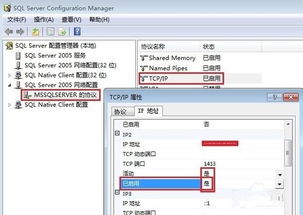
相关文章:
文章已关闭评论!










